Τι είναι το Πρόγραμμα Προηγμένης Προστασίας της Google;
Οι λήψεις μπορεί να είναι επικίνδυνες, αλλά εάν το πρόγραμμα περιήγησης εγγυάται προστασία από επικίνδυνες λήψεις, δεν υπάρχει λόγος ανησυχίας. Το Πρόγραμμα Προηγμένης Προστασίας Google(Google Advanced Protection Program) υπόσχεται να προστατεύει τους ανθρώπους από κακόβουλο λογισμικό που στοχεύει στο Chrome . Σημειώθηκε ότι οι εγκληματίες του κυβερνοχώρου άλλαζαν τις στρατηγικές τους για να απειλήσουν τους χρήστες της Προηγμένης Προστασίας(Advanced Protection) εκτός ηλεκτρονικού ταχυδρομείου με συνδεδεμένο κακόβουλο λογισμικό και « λήψεις κατά τη διάρκεια της οδήγησης(drive-by downloads) ». Οι χρήστες κατέβαζαν εν αγνοία τους επιβλαβές λογισμικό στις συσκευές τους. Ως εκ τούτου, θεωρήθηκε απαραίτητο να επεκταθεί η υπηρεσία στο πρόγραμμα περιήγησης Chrome και όχι μόνο να περιοριστεί σε λογαριασμούς Gmail .
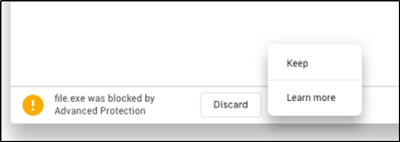
Πρόγραμμα Προηγμένης Προστασίας Google
Είναι το ισχυρότερο επίπεδο ψηφιακής προστασίας για τους προσωπικούς Λογαριασμούς Google(Google Accounts) ατόμων που διατρέχουν κίνδυνο στοχευμένων επιθέσεων όπως:
- Δημοσιογράφοι
- Ακτιβιστές
- Πολιτικοί
- Επιχειρηματίες ή ηγέτες επιχειρήσεων
Η δυνατότητα προσφέρει μια εξελισσόμενη λίστα προσφορών ασφαλείας για την ολιστική προστασία των χρηστών της. Η Σύνθετη προστασία(Advanced Protection) προχωρά ένα βήμα παραπέρα από την παραδοσιακή διαδικασία επαλήθευσης(Verification) σε 2 βήματα . Απαιτεί από έναν χρήστη να χρησιμοποιεί ένα φυσικό κλειδί ασφαλείας(Security Key) εκτός από τον κωδικό πρόσβασής σας για να συνδεθεί στον Λογαριασμό του Google(Google Account) .
Πώς λειτουργεί η Προηγμένη προστασία(How Advanced Protection works)
Κάθε ενδιαφερόμενος μπορεί να εγγραφεί στο πρόγραμμα αγοράζοντας δύο κλειδιά ασφαλείας. Αυτά τα κλειδιά ασφαλείας(Security) βοηθούν στην προστασία των χρηστών από τους χάκερ, εμποδίζοντάς τους να έχουν πρόσβαση στον λογαριασμό τους. Για την προσθήκη του κλειδιού στον λογαριασμό σας,
Προσθήκη κλειδιού στον λογαριασμό σας(Add Key to your account)
Εκκινήστε το πρόγραμμα περιήγησης Chrome και μεταβείτε στον Λογαριασμό σας Google(Google Account) .

Στον αριστερό πίνακα πλοήγησης, επιλέξτε Ασφάλεια(Security) .
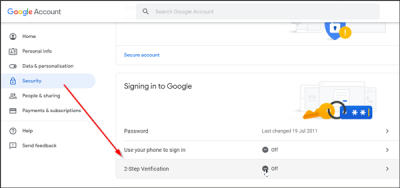
Στον πίνακα " Σύνδεση στο Google(Signing into Google) ", επιλέξτε Επαλήθευση σε 2 βήματα.
Εάν δεν έχετε ήδη ρυθμίσει την επαλήθευση(Verification) σε 2 βήματα , επιλέξτε Έναρξη(Get) . Διαφορετικά, προχωρήστε.
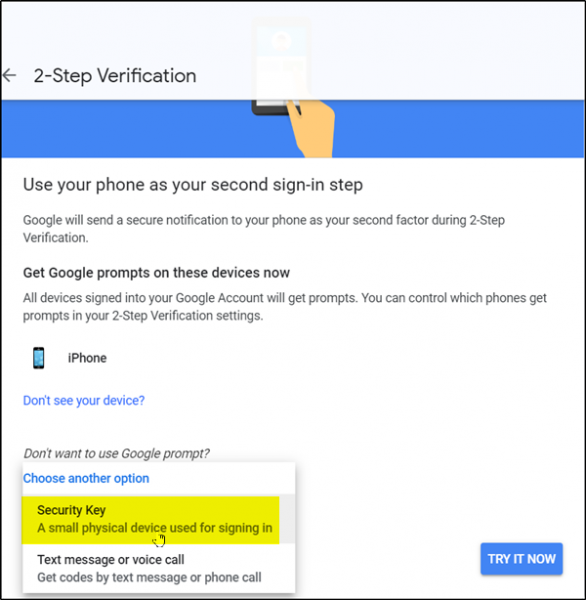
Επιλέξτε « Επιλέξτε άλλη επιλογή(Choose another option) » και μετά επιλέξτε « Κλειδί ασφαλείας(Security Key) ».
Ακολουθήστε τα βήματα για να προσθέσετε το κλειδί ασφαλείας σας.

Τα dongles κλειδιών ασφαλείας(Security) είναι μικρές συσκευές που μπορείτε να χρησιμοποιήσετε για να συνδεθείτε στον υπολογιστή, το τηλέφωνο ή το tablet σας. Μπορείς να αγοράσεις-
- Κλειδιά ασφαλείας Titan(Titan Security Keys) από το Google Store
- Παραγγείλετε ένα συμβατό κλειδί ασφαλείας από έναν πωλητή λιανικής που εμπιστεύεστε
- Χρησιμοποιήστε το ενσωματωμένο κλειδί ασφαλείας ενός συμβατού τηλεφώνου για να συνδεθείτε στον υπολογιστή σας
Συνδεθείτε χρησιμοποιώντας το κλειδί σας(Sign in using your key)
Μόλις προστεθεί το κλειδί στον λογαριασμό σας, χρησιμοποιήστε το για να συνδεθείτε όποτε είναι δυνατόν. Εάν ένα κλειδί ασφαλείας δεν λειτουργεί στον υπολογιστή ή στο πρόγραμμα περιήγησής σας, θα έχετε την επιλογή να συνδεθείτε με έναν κωδικό ή ένα μήνυμα προτροπής. Επίσης, σημειώστε ότι κάθε φορά που συνδέεστε από νέο υπολογιστή ή συσκευή, θα σας ζητηθεί να χρησιμοποιήσετε ξανά το κλειδί ασφαλείας σας.
Ζητήστε από την Google να θυμάται τον υπολογιστή σας(Ask Google to remember your computer)
Αφού συνδεθείτε με το κλειδί σας, μπορείτε να συνδεθείτε μόνο με τον κωδικό πρόσβασής σας. Ας δούμε πώς να το ρυθμίσετε.
- Αρχικά, συνδεθείτε στον Λογαριασμό σας Google(Google Account) .
- Επιλέξτε το πλαίσιο για " Να μην ρωτήσω ξανά σε αυτόν τον υπολογιστή(Don’t ask again on this computer) ".
- Ολοκληρώστε τη σύνδεση με το κλειδί ασφαλείας σας.
Εάν κάποιος επιχειρήσει να συνδεθεί στον λογαριασμό σας από άλλον υπολογιστή, η Google θα του ζητήσει το κλειδί ασφαλείας σας. Για περισσότερες πληροφορίες, μπορείτε να επισκεφτείτε το Google.com .
Related posts
Τι είναι οι Ειδοποιήσεις έκθεσης της Google για την προστασία από τον COVID;
Τι είναι η βελτιωμένη προστασία στο Google Chrome και πώς να την ενεργοποιήσετε
6 Προηγμένες συμβουλές για το Google Drive που ίσως δεν γνωρίζετε
Προηγμένη Αναζήτηση Google με χρήση τελεστών αναζήτησης
Ενεργοποιήστε την δυνητικά ανεπιθύμητη προστασία προγράμματος: GPO, Regedit, PowerShell
Πώς να δημιουργήσετε ένα Drop Cap στα Έγγραφα Google σε λίγα λεπτά
Τα καλύτερα πρόσθετα των Φύλλων Google για τη βελτίωση της παραγωγικότητας
Το Anna Assistant είναι ένας τέλειος φωνητικός βοηθός για το Google Chrome
Πώς να ενεργοποιήσετε ή να απενεργοποιήσετε τα κουμπιά κύλισης καρτελών στο Google Chrome
Πώς να εισαγάγετε το πλαίσιο κειμένου στα Έγγραφα Google
Ορισμός κατακερματισμού Android, Πρόβλημα, Πρόβλημα, Γράφημα
10 καλύτερα θέματα για το πρόγραμμα περιήγησης Google Chrome
Συντομεύσεις πληκτρολογίου Εγγράφων Google για υπολογιστή Windows 11/10
Πώς να αποθηκεύσετε αρχεία από το LibreOffice απευθείας στο Google Drive
Πώς να δημιουργήσετε και να διαγράψετε προφίλ στο πρόγραμμα περιήγησης ιστού Google Chrome
Κατεβάστε τα επίσημα θέματα του Google Chrome για το πρόγραμμα περιήγησής σας
Διορθώστε τον ορθογραφικό έλεγχο των Εγγράφων Google που δεν λειτουργεί σωστά
Πώς να καταστρέψετε το προφίλ στο κλείσιμο του προγράμματος περιήγησης στο Google Chrome
Τα βίντεο του Google Drive δεν αναπαράγονται ούτε εμφανίζουν κενή οθόνη
Πώς να διορθώσετε τα σφάλματα λήψης αρχείων στο πρόγραμμα περιήγησης Google Chrome
